 (Bildekreditt: Sony) Gå til:
(Bildekreditt: Sony) Gå til:
- PS5 SSD -installasjon – trinnvis veiledning
Hvis du lurer på hvordan du installerer en M.2 SSD i en PS5, har du uten tvil hørt at du kan legge til intern lagring i konsollen din takket være en fastvareoppdatering. Dette er en lettelse, ettersom mange av oss med en PS5 allerede har fylt 825 GB startplass og er avhengige av en ekstern stasjon for PS4 -spill og lagring av ubrukte varer. Når du har tatt din beslutning om den beste PS5 SSD -en som skal legges til i konsollen, må du vite hvordan installasjonsprosessen for PS5 SSD fungerer. Sony har gitt ut en videoguide for dette, men hvis du foretrekker en trinnvis gjennomgang, er dette hvordan du installerer en SSD i en PS5.
For å klargjøre – å legge en PS5 SSD til konsollen er en utvidelse , snarere enn en erstatning for den eksisterende interne stasjonen som den var med PS3 og PS4. Dette betyr at du fortsatt kan bruke den originale 825 GB SSD -lagringen etterpå, i tillegg til den nye plassen du har lagt til med din M.2 SSD.
PS5 SSD -installasjon – trinnvis veiledning
1. Kontroller at du har riktig SSD for PS5

(Bildekreditt: Sony)
Sørg for det første for at M.2 SSD -en du planlegger å installere har en kjølestruktur som oppfyller de nødvendige spesifikasjonene for PS5 – du kan få mer informasjon om dette fra PlayStation Support. Hvis du monterer din egen kjøleribbe på M.2 SSD, må du sørge for at du følger produsentens instruksjoner nøye og at tilkoblingene ikke er dekket på noen måte.
2. Kontroller at PS5 -fastvaren er oppdatert
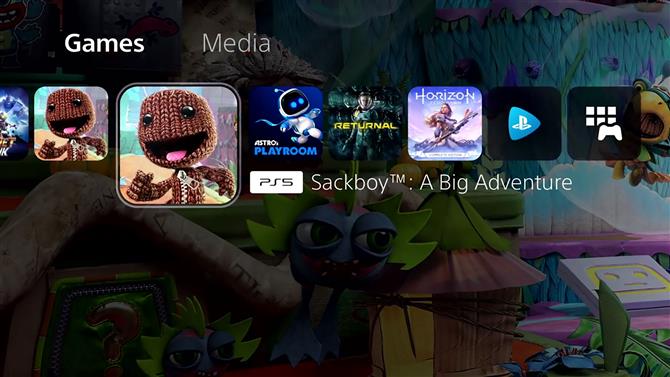
(Bildekreditt: Sony)
Sørg for at PS5 er oppdatert til den nyeste fastvareversjonen, og bekreft at alt fungerer som det skal før du slår av konsollen. Fjern basen og eventuelle tilkoblede kabler, og vent til den er avkjølt om nødvendig.
3. Fjern PS5 -sidepanelet

(Bildekreditt: Sony)
Berør en metalljordet gjenstand før du starter, for å spre statisk elektrisitet som kan skade de delikate indre komponentene. Plasser PS5 med PS -logoen nedover og av / på -knappen borte fra deg, ideelt sett på en myk overflate for å unngå riper i toppanelet. Fjern det nedre panelet ved å løfte nedre høyre hjørne og skyve det til venstre – se vår egen guide for hvordan du bytter PS5 -paneler hvis du trenger mer hjelp om dette.
4. Fjern PS5 -ekspansjonsdekselet

(Bildekreditt: Sony)
Bruk en stjerneskrutrekker nr. 1 til å fjerne skruen som holder ekspansjonsdekselet på plass, og pass på at du ikke mister skruen inne i PS5 når den er ute. Fjern dekselet fra sporet, og legg det på en side.

(Bildekreditt: Sony)
Nå kan du se inne i ekspansjonsbrønnen, fjern skruen forsiktig i endesporet og legg den til siden, og flytt deretter avstandsstykket som den holdt inn i sporet som tilsvarer størrelsen på din M.2 SSD.
5. Sett inn SDD -en i PS5

(Bildekreditt: Sony)
Hold den bakre kanten på M.2 SSD, juster den med hakket på terminalen og sett den deretter helt inn fra en diagonal posisjon.

(Bildekreditt: Sony)
Når M.2 SSD er satt inn, vipper du den nedover og låser den på plass over distansen med den mindre skruen du fjernet før.

(Bildekreditt: Sony)
6. Fest PS5-dekslene på nytt

(Bildekreditt: Sony)
Fest deretter ekspansjonsdekselet med den større skruen du fjernet tidligere. Til slutt setter du det nedre panelet tilbake på PS5 ved å plassere det løst på toppen og deretter skyve det til høyre – du hører et klikk for å bekrefte at det er festet på plass.

(Bildekreditt: Sony)
Nå har du installert en M.2 SSD i PS5, fest basen og alle kabler igjen, og slå den deretter på. Du vil bli møtt med en formateringsguide, der du bare trenger å følge instruksjonene for å forberede din M.2 SSD for bruk. Når du er konfigurert, kan du overføre eksisterende spill og apper til den nylig installerte utvidede lagringen, samt sette PS5 til å automatisk installere nye spill og apper der. Nyt all den ekstra plassen!
PS4 -kontroller på PS5 | Overfør PS4 -spill til PS5 | PS5 feilkoder | PS5 standby -modus | Spill PS4 -spill på PS5 | Slå av PS5 -adaptive triggere haptisk tilbakemelding | Slik slår du av PS5 | Overfør spill til PS5 -harddisken | Hvorfor lades ikke PS5 -kontrolleren min? | Last ned PS4 -lagringer på PS5
